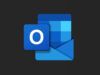Come accedere posta elettronica
Finalmente anche tu, come la maggior parte degli utenti, hai deciso di affidarti a un indirizzo di posta elettronica per gestire la tua corrispondenza digitale. Se è così, non posso fare altro che dirti: “ben fatto!”. Dopo alcuni momenti iniziali di entusiasmo, hai riscontrato però un piccolo intoppo: ti sei disconnesso dalla tua posta elettronica e ora non ricordi più come si fa l’accesso. Qualunque sia la difficoltà, non devi preoccuparti: ci sono qui io, pronto e ben disponibile a darti tutto l’aiuto che cerchi.
In questa mia guida, infatti, ti spiegherò nel dettaglio come accedere alla posta elettronica sia dal browser, che impiegando programmi o applicazioni apposite per smartphone e tablet; in questo modo, potrai leggere le tue email davvero da qualsiasi luogo.
Prima di iniziare la lettura, assicurati di esserti registrato correttamente al servizio di posta che più fa al tuo caso, tra i tanti disponibili. Se non sei sicuro su come procedere, puoi leggere la mia guida dedicata che ti aiuterà a scegliere il fornitore di servizi email più adatto alle tue necessità. Tutto fatto? Bene, allora cominciamo!
Indice
- Informazioni preliminari: sistemi per accedere alla posta elettronica
- Come accedere posta elettronica: Gmail
- Come accedere posta elettronica: Outlook
- Come accedere posta elettronica: Alice
- Come accedere posta elettronica: Istruzione.it
- Come accedere alla Posta Elettronica Certificata
Informazioni preliminari: sistemi per accedere alla posta elettronica

Nonostante esistano ormai tantissimi fornitori di servizi email, ciascuno con le proprie caratteristiche e peculiarità, le modalità di accesso e consultazione della propria casella di posta elettronica sono quasi sempre le stesse: attraverso il servizio di Webmail messo a disposizione dal fornitore stesso, oppure tramite client di posta.
In particolare, effettuare l’accesso alla posta elettronica tramite Webmail significa, all’atto pratico, aprire il sito Internet del fornitore di servizi da qualsiasi browser per computer, smartphone o tablet, premere sul pulsante per effettuare l’accesso e inserire i dati di login relativi alla propria casella di posta elettronica: indirizzo email completo/nome utente e password.
A login completato, verrà mostrata una nuova pagina Web contenente gli strumenti utili per consultare le varie cartelle della posta elettronica (messaggi in arrivo, inviati, in uscita, bozze, eliminati, spam e così via), inviare nuovi messaggi e regolare filtri e impostazioni.
Chiaramente, la Webmail ha alcuni limiti, soprattutto se consultata da smartphone o tablet: non tutti i servizi e i browser, infatti, consentono di ricevere notifiche in tempo reale alla ricezione di un nuovo messaggio, né di consultare la posta elettronica già scaricata anche in assenza di connessione a Internet.
Limiti di questo tipo possono essere bypassati usando, invece, un client di posta elettronica, sia esso un programma per computer, oppure un’app per smartphone e tablet. Tali software, infatti, consentono di scaricare e gestire la posta elettronica direttamente sul dispositivo dal quale sono eseguiti, di ottenere notifiche alla ricezione di nuovi messaggi e di visionare i messaggi email anche in assenza di collegamento a Internet.
Sebbene esistano tantissimi programmi e app di questo tipo (alcuni dei quali distribuiti dagli stessi fornitori di email), la configurazione è quasi sempre la stessa: bisogna recarsi nella sezione per aggiungere un nuovo account, inserire i dati d’accesso dell’email negli appositi campi e attendere qualche istante, affinché vengano configurati i server per la posta in entrata e quella in uscita.
Se ti rivolgi a un fornitore di servizi di posta elettronica ben noto, è molto probabile che quest’ultimo passaggio avvenga in maniera del tutto automatica; in caso contrario, ti verrà chiesto di specificare manualmente i parametri IMAP specifici per il provider di posta da te scelto: protocollo (IMAP, appunto), parametri del server per la posta in arrivo e di quello per la posta in uscita. È possibile risalire a questa informazione, con estrema facilità, dalle pagine di supporto del provider da te scelto, oppure cercando su Google frasi come parametri IMAP [nome fornitore email].
Inoltre, ti farà piacere sapere che alcuni fornitori di servizi mettono a disposizione le proprie applicazioni ufficiali, dedicate alla consultazione della posta elettronica: nella maggior parte dei casi, queste ultime possono essere scaricate gratuitamente dal Play Store, dai market alternativi per Android destinati ai device sprovvisti di servizi Google e dall’App Store. In questo caso, tutto ciò che bisogna fare è fornire il proprio indirizzo email e la password configurata per proteggere la casella di posta e definire, ad accesso effettuato, le opzioni di sincronizzazione per messaggi, contatti e calendari (se disponibili).
Chiarito ciò, ritengo giunto il momento di illustrarti come effettuare l’accesso alle caselle di posta elettronica messe a disposizione da alcuni noti big del settore: trovi tutto spiegato nei capitoli successivi di questa guida.
Come accedere posta elettronica: Gmail
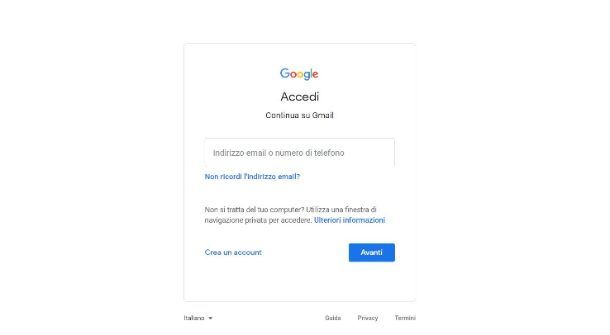
Anche la posta elettronica di Gmail può essere letta impiegando qualsiasi browser, recandosi sul sito ufficiale del servizio: una volta caricata la pagina Web in questione, premi sul pulsante Accedi e inserisci l’indirizzo email della tua casella di posta nell’apposito campo. Successivamente, premi sul pulsante Avanti, digita la password dell’account nel campo dedicato e premi ancora sul pulsante Avanti, per entrare nella tua casella di posta elettronica. Se non ricordi più la password del tuo account Gmail, puoi recuperarla oppure ripristinarla seguendo le indicazioni che ti ho fornito nel mio tutorial dedicato.
Qualora avessi configurato l’autenticazione a due fattori, ti sarà chiesto di convalidare l’accesso usando un dispositivo certificato abbinato all’account, un codice monouso recapitato tramite SMS oppure una password monouso generata attraverso un’app specifica.
Se impieghi uno smartphone oppure un tablet, ti consiglio invece di optare per l’app ufficiale Gmail, disponibile sia sul Play Store di Android che sull’App Store di iOS e iPadOS. Dopo aver ottenuto l’applicazione dallo store di riferimento del tuo dispositivo, aprila e scegli l’account Google con il quale effettuare l’accesso, tra quelli già presenti sul dispositivo. In alternativa, premi sulla voce Accedi con un altro account e digita il nome utente e la password della casella di posta elettronica di tuo interesse, all’interno dei campi che ti vengono proposti.
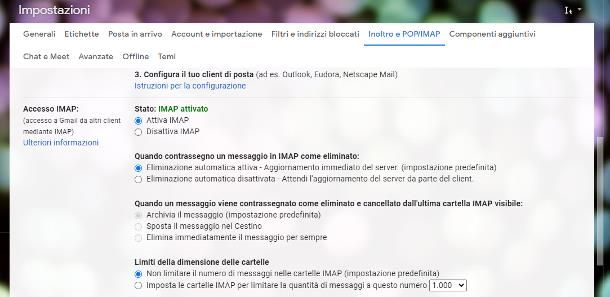
In alternativa, puoi usare qualsiasi altro programma o app per la gestione della posta elettronica e configurare Gmail al suo interno: per quelli più noti (ad es. Outlook di Microsoft, Posta di Windows 11 e 10, Mail di Apple e così via), è sufficiente inserire l’indirizzo email e la password relativi all’account di posta elettronica, per accedere subito alla stessa. In altri casi, potrebbe esserti richiesto l’inserimento dei parametri IMAP di Gmail, che sono i seguenti.
- Nome server IMAP (Posta in arrivo): imap.gmail.com
- Porta IMAP: 993
- Metodo di crittografia IMAP: SSL/TLS
- Nome server SMTP (Posta in uscita): smtp.gmail.com
- Porta SMTP: 465 per SSL; 587 per TLS/StartTLS
- Metodo di crittografia SMTP: SSL oppure StartTLS
Prima di procedere, assicurati che il protocollo IMAP sia abilitato sul tuo account: per farlo, entra nella Webmail di Gmail così come ti ho spiegato in precedenza, premi sull’icona dell’ingranaggio visibile in alto e seleziona il pulsante Visualizza tutte le impostazioni, dal menu che compare. Successivamente, raggiungi la scheda Inoltro e POP/IMAP, apponi il segno di spunta accanto alla voce Attiva IMAP e clicca sul pulsante Salva modifiche, situato in basso. Per saperne di più, ti rimando alla lettura della mia guida su come accedere alla posta di Gmail.
Come accedere posta elettronica: Outlook
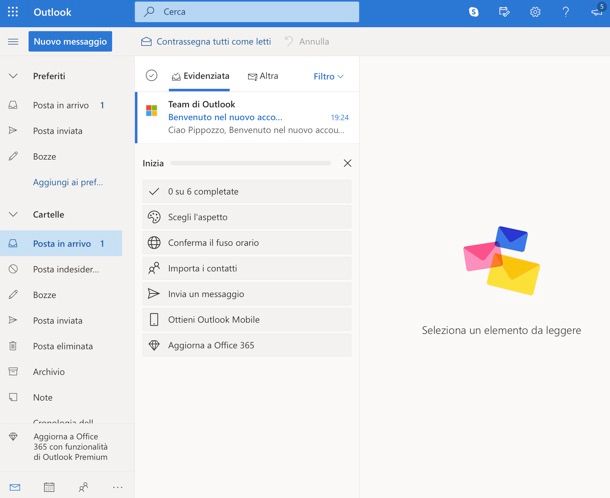
Se sei titolare di un indirizzo di posta Outlook che termina per @outlook.com, @outlook.it, @hotmail.it, @hotmail.com, @live.it, @live.com o altri suffissi riconducibili ai servizi online di Microsoft, puoi accedervi usando il servizio di Webmail messo a disposizione dal big di Redmond.
Dunque, collegati al sito Web del servizio, premi sul pulsante Accedi, inserisci il tuo indirizzo di posta elettronica nel campo che compare sullo schermo e premi sul pulsante Avanti. Allo stesso modo, digita la password che hai configurato per proteggere la casella di posta (se non la ricordi più, puoi recuperarla seguendo le istruzioni che ti ho fornito in questa guida), premi sul pulsante Accedi e il gioco è fatto.
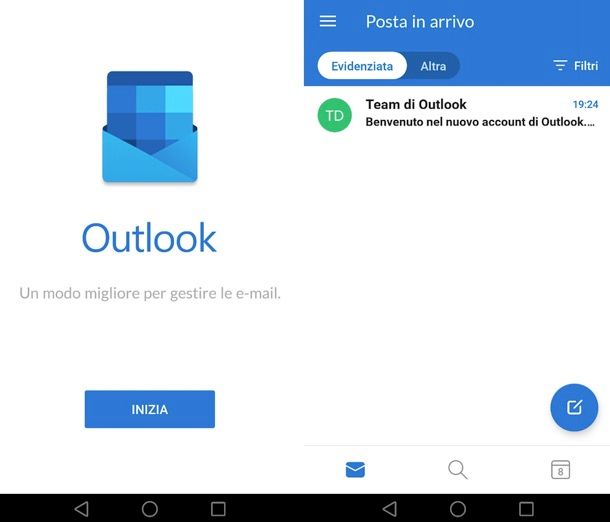
In alternativa, puoi accedere alla posta elettronica di Outlook anche tramite l’applicazione Microsoft Outlook, disponibile per Android, iPhone e iPad: apri dunque lo store di riferimento del tuo dispositivo, cerca il nome dell’applicazione usando la funzione dedicata e, quando l’hai individuata, premi sul risultato più pertinente e poi sul pulsante Installa/Ottieni, per effettuarne il download. Se richiesto, autorizza l’installazione dell’app usando il riconoscimento facciale, l’impronta digitale oppure la password dell’account configurato sul dispositivo.
A download completato, avvia l’applicazione di Outlook, tocca il pulsante Inizia e configura il tuo account di posta elettronica, inserendone le credenziali negli appositi campi. Se lo desideri, puoi usare l’applicazione di Outlook per gestire anche email fornite da provider diversi, come per esempio Gmail, Libero e altri.
Ad ogni modo, una volta conclusa l’impostazione dell’indirizzo di posta elettronica, scegli di ignorare la richiesta di aggiunta di un secondo account e segui il tutorial iniziale dell’app, per capire come utilizzarla.
Se poi vuoi configurare l’email di Outlook in un client per computer, smartphone o tablet di terze parti, devi semplicemente accedere alla schermata di impostazione di un nuovo account e inserire le credenziali d’accesso alla casella di posta negli appositi campi. Generalmente, i parametri IMAP vengono acquisiti in maniera automatica; in caso contrario, compila gli eventuali moduli di configurazione che compaiono sullo schermo con i parametri seguenti.
- Nome server IMAP (Posta in arrivo): outlook.office365.com
- Porta IMAP: 993
- Metodo di crittografia: TLS
- Nome server SMTP (Posta in uscita): SMTP.office365.com
- Porta SMTP: 587
- Metodo di crittografia SMTP : StartTLS
Ti segnalo che la posta elettronica Outlook può essere facilmente configurata nell’omonimo client di posta Microsoft Outlook. Questo software richiede un abbonamento a Microsoft 365 o una licenza collegata a Microsoft Office per essere scaricato e utilizzato ma, su Mac, puoi prelevare l’app completamente gratuita dal Mac App Store.
Per maggiori informazioni su come accedere a Outlook, ti rimando alla lettura del tutorial specifico sull’argomento, ricco di utili informazioni al riguardo.
Come accedere posta elettronica: Alice
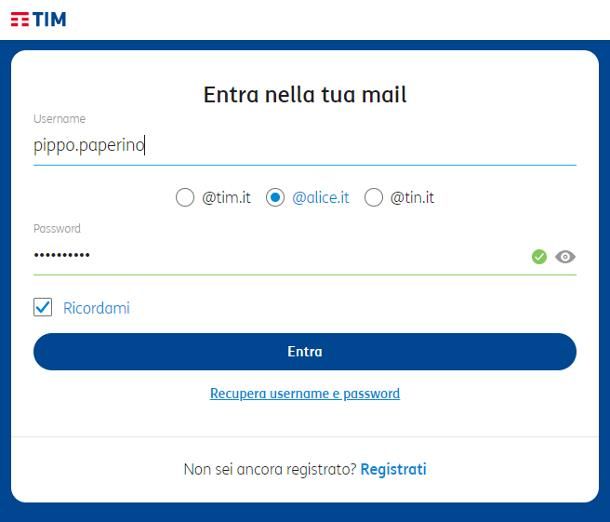
Il metodo più semplice per accedere alla posta elettronica Alice o, in generale, a qualsiasi altro indirizzo TIM Mail (che termina per @alice.it, @tim.it o @tin.it) consiste nell’usare la Webmail del servizio. Dopo aver aperto la sua pagina iniziale, premi sul pulsante Entra e inserisci lo username della tua posta elettronica (cioè la parte che viene prima del carattere “@) nell’apposito campo.
In seguito, apponi il segno di spunta accanto al dominio che completa il tuo indirizzo di posta (ad es. @alice.it), digita la password della casella email nel campo sottostante e premi sul pulsante Entra, per effettuare l’accesso.
Nel momento in cui scrivo questa guida, non esistono applicazioni o programmi ufficiali di TIM adibiti alla gestione della posta elettronica; tuttavia, puoi accedere alla tua email @alice.it (così come a tutti gli altri domini email facenti capo a TIM) avvalendoti di qualsiasi altro programma o app adibiti alla gestione della posta elettronica, specificando i parametri IMAP in fase di configurazione. Di seguito ti elenco quelli da usare per le varie caselle di posta.
Posta @alice.it
- Nome server IMAP (Posta in arrivo): in.alice.it
- Porta IMAP: 143
- Metodo di crittografia IMAP: Nessuno
- Nome server SMTP (Posta in uscita): out.alice.it
- Porta SMTP: 587
- Metodo di crittografia SMTP: Nessuna/automatica
Posta @tim.it
- Nome server IMAP (Posta in arrivo): imap.tim.it
- Porta IMAP: 143 per TLS oppure 995 per SSL
- Metodo di crittografia IMAP: TLS oppure SSL
- Nome server SMTP (Posta in uscita): smtp.tim.it
- Porta SMTP: 587
- Metodo di crittografia SMTP: StartTLS oppure TLS
Posta @tin.it
- Nome server IMAP (Posta in arrivo): imaps.tin.it
- Porta IMAP: 143
- Metodo di crittografia IMAP: TLS oppure StartTLS
- Nome server SMTP (Posta in uscita): smtps.tin.it
- Porta SMTP: 587
- Metodo di crittografia SMTP: StartTLS oppure TLS
Fai però attenzione: se la mail di TIM oppure quella di Alice non è associata a una linea TIM fissa o cellulare attiva, la relativa casella di posta può essere consultata esclusivamente tramite Webmail, qualora non si fosse collegati a Internet da rete TIM. In caso di dubbi o problemi, dà uno sguardo alla mia guida su come configurare la posta Alice.
Come accedere posta elettronica: Istruzione.it
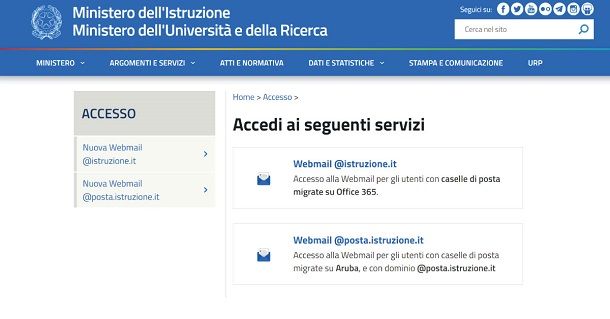
Se stai cercando informazioni su come accedere posta elettronica Miur, allora questo è il capitolo più adatto al tuo caso. Per iniziare, sappi che l’attivazione della casella di posta Istruzione.it prevede una procedura diversa, a seconda del ruolo ricoperto: per il personale amministrativo e le segreterie scolastiche la creazione della casella di posta è automatica e le relative credenziali vanno richieste al dipartimento informatico dell’istituto.
Per il personale scolastico (quindi docenti, personale ATA, dirigenti scolastici e dirigenti dei servizi generali e amministrativi) il servizio email è invece su richiesta: ti ho spiegato come abilitarlo in questa guida.
Ad ogni modo, una volta in possesso delle credenziali d’accesso per la casella di posta, puoi consultarla usando la Webmail messa a disposizione dal Miur. Dunque, collegati a questo sito Web, premi sul pulsante relativo alla tipologia di email in tuo possesso (@istruzione.it oppure @posta.istruzione.it) e immetti lo username e la password per la tua casella di posta all’interno degli appositi campi, seguendo le le indicazioni più adatte, in base alla scelta fatta in precedenza.
- Webmail @istruzione.it: se sei un DS, un DSGA o gestisci la Segreteria scuola, devi accedere usando il nome utente completo del suffisso @istruzione.gov.it (ad es. nome.cognome@istruzione.gov.it). Se, invece, fai parte del Personale Ministero, lo username da usare è quello con suffisso @istruzione.it (ad es. mi123@istruzione.it).
- Webmail @posta.istruzione.it: il nome utente completo da inserire nel form di accesso è del tipo nome.cognome@posta.istruzione.it.
In alternativa, puoi accedere alla casella di posta istituzionale usando qualsiasi altro programma o app di posta elettronica, inserendo manualmente i parametri IMAP del server di posta in fase di configurazione.
Caselle @istruzione.it
- Nome server IMAP (Posta in arrivo): outlook.office365.com
- Porta IMAP: 993
- Metodo di crittografia IMAP: TLS
- Nome server SMTP (Posta in uscita): smtp.office365.com
- Porta SMTP: 587
- Metodo di crittografia SMTP: StartTLS
Caselle @posta.istruzione.it
- Nome server IMAP (Posta in arrivo=: imapmiur.pelconsip.aruba.it
- Porta IMAP: 993
- Metodo di crittografia IMAP: SSL
- Nome server SMTP (Posta in uscita): smtpmiur.pelconsip.aruba.it
- Porta SMTP: 465
- Metodo di crittografia SMTP: SSL
Per ulteriori informazioni su come accedere alla casella di posta elettronica Istruzione.it, puoi dare uno sguardo al tutorial d’approfondimento che ho dedicato al tema.
Come accedere alla Posta Elettronica Certificata
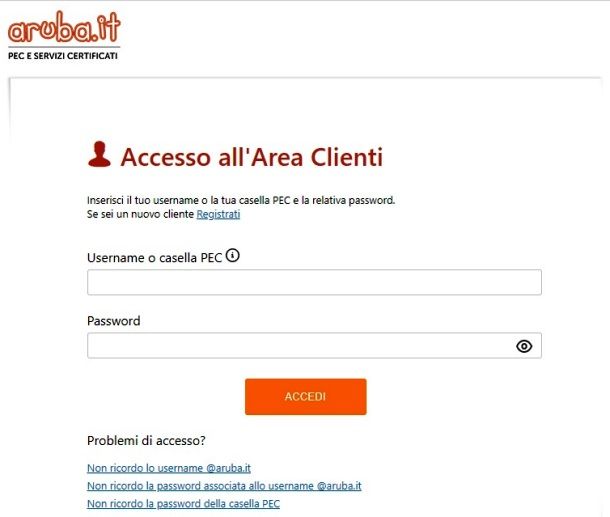
Anche per le caselle di Posta Elettronica Certificata, o PEC, valgono le stesse indicazioni viste all’inizio di questa guida: per potervi accedere, si può usare il servizio di Webmail messo quasi sempre a disposizione dal fornitore di servizi, oppure configurare l’indirizzo email all’interno di un qualsiasi programma o applicazione adibito alla gestione della posta elettronica, previo inserimento manuale dei parametri IMAP (che differiscono in base al provider e alla tipologia di indirizzo PEC in proprio possesso).
Alcuni noti concorrenti del settore, come per esempio Aruba, dispongono inoltre di applicazioni dedicate per smartphone e tablet, le quali consentono di semplificare ulteriormente la configurazione e la gestione della PEC sui dispositivi portatili.
Per tutti i dettagli del caso, ti consiglio di leggere il tutorial in cui ti illustro come entrare nella propria Posta Elettronica Certificata: lì trovi tutto spiegato con dovizia di particolari.

Autore
Salvatore Aranzulla
Salvatore Aranzulla è il blogger e divulgatore informatico più letto in Italia. Noto per aver scoperto delle vulnerabilità nei siti di Google e Microsoft. Collabora con riviste di informatica e ha curato la rubrica tecnologica del quotidiano Il Messaggero. È il fondatore di Aranzulla.it, uno dei trenta siti più visitati d'Italia, nel quale risponde con semplicità a migliaia di dubbi di tipo informatico. Ha pubblicato per Mondadori e Mondadori Informatica.